| News | 2002年10月22日 04:43 PM 更新 |
プリンタの「写真画質」を使いこなす 第2回
デジタル画像の色とプリンタの関係(2/2)
先週、デジタルカメラの画像を印刷するなら、そのまま何も考えずに添付DPEソフトで印刷を……と書いた理由の1つは、間にディスプレイ表示と色合わせが入ってしまうと、望んだ色味で出力されないという話になってしまうからだ。
しかし、スキャナで入力した画像データの微調整や、デジタルカメラ画像のレタッチなどを自分で行いたいならば、調整を行う時の目安としてディスプレイ表示の色合わせも無視できない。デジタルカメラやプリンタの画質が向上したことで、なんとなくディスプレイの色がsRGBに近ければ問題なしとはいかなくなってきたとも言えるのかも知れない。
この問題を回避する1つの方法は、sRGB対応の(できればデジタル接続の)ディスプレイを使うことだ。sRGB対応ディスプレイのカラーモードをsRGBにセットすると、ディスプレイ本来の色を補正し、sRGBに近づける補正を内部的に行ってくれる。ちなみにHTML標準を検討する組織W3Cでも、Webページの標準色空間としてsRGBが指定されているため、Web上のコンテンツを正しい色で見るためにもsRGBモードは便利だ。
サードパーティ製のディスプレイを利用しているならば、sRGBモードの有無を確認してみるといい。ただし、sRGBモードをはじめとするカラー設定は、パソコンに標準添付されているディスプレイにはほとんど装備されていない。sRGBのためだけにディスプレイを買い換えるというのも、ナンセンスな話だ。
ディスプレイで色を微調整できる機種を使っている場合や、グラフィックカード側に色調整機能があるものも存在はするが、測定機器を使わずに色を正確に合わせるのは至難の業。たとえ1つの写真について色合わせを行うことができたとしても、すべての写真で色合わせを行うことは非常に難しい。
では全く無理なのか? と言うと、カラーマッチングシステム(CMS)を用いる手法がある。CMSが万能でこれを使えば色合わせが完璧、とはならないのだが、それでも色の違いに関して悩んでいるならば、トライしてみる価値はあるだろう。
本来、カラーマッチングシステムはDTPなど何工程にもわたって色を扱うワークフローの中で、工程間の色差をなるべく小さくするために使われている。その仕組みは、この先の連載で詳しく説明する予定だが、簡単に言えばすべての色を表現できるデバイスに依存しない色空間(CIE Lab)を中心に、CIE Labとの色の相関関係を記したファイル(カラープロファイル)を用いて、デバイス間の色差を小さくするというもの。
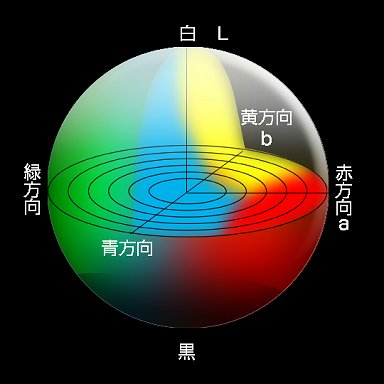
異なる特性のデバイス同士で色を合わせるためには、デバイスに依存しないすべての色を表現できる色空間が必要となる。明るさと色座標で色を表現するCIELab(CIEは国際的な標準化団体)は、すべての可視光線をカバーする絶対的な色を決めた規格
例えばsRGBの写真データをディスプレイに表示するとき、そのままディスプレイに出力を行わず、いったんsRGBからCIE Labへと変換し、さらにCIE Labからディスプレイのカラープロファイルに合わせたRGBデータへと変換してから出力する。画像データはsRGBのままで、表示の時だけディスプレイの特性に合わせて色を変換表示してくれる。
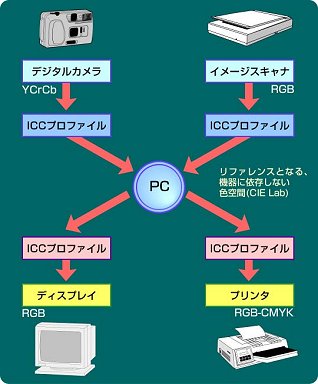
CMSはカラープロファイル(ICCプロファイル)を用い、CIE Labを経由して色合わせを行う。ICCプロファイルのフォーマットは規格化されており、さまざまな機器間で色を統一できる
ディスプレイのカラープロファイルはディスプレイが同梱されたPCやノートPCの場合、あらかじめ設定されている(Windowsの画面のプロパティを開き、[設定] タブから [詳細設定] をクリック。[色の管理] タブ内の [現在このデバイスに関連付けられているカラープロファイル] に設定されている項目があれば、プロファイルが指定されていることになる)。
また、サードパーティ製のディスプレイの多くはCD-ROMやフロッピーディスクでカラープロファイルが添付されているので、説明書を参照してそれらをインストールするといい。カラープロファイルを保存したメディアを見つけることができないようならば、ディスプレイメーカーのWebサイトに行けばダウンロードできることが多い。
それでもカラープロファイルを見つけることができない場合は、カラープロファイル作成のユーティリティを使って作成するしかない。カラープロファイルの作成については、追々紹介していきたいと思う。なお、日本語で利用できるカラープロファイル作成ユーティリティはアドビシステムズの「Photoshop」「Photoshop Elements」に添付されているものが、最も入手しやすい。
ただし、CMSを利用するためにはCMSに対応したアプリケーションが必要だ。CMS対応アプリケーションはプロ向けの製品が多いが、Photoshop Elementsならば入手しやすいだろう。ただしPhotoshop ElementsでCMSを利用する場合には、いくつかの注意点があり、それを守らなければディスプレイ上の色は正しく表示されない。
また、きちんと調整されたディスプレイで確認したsRGBデータをプリンタに入力しているはずなのに、印刷結果が思ったような色ではないということも、残念ながらあるのが実情だ。エプソン製プリンタのユーザーなら、自動調整がsRGB対応なのに、なぜプリンタ設定には別途sRGBに合わせるがあるのか? という疑問も出てくるだろう。
次回は実際にPhotoshop Elementsを使った出力方法を紹介するとともに、プリンタドライバの設定について話を進めていくことにしよう。
関連記事
今回はディスプレイ表示を基準にして色味を合わせつつ、プリンタに出力するための基本ノウハウを紹介しよう。使うソフトは「Adobe Photoshop Elements 2.0」。各社のプリンタドライバに合わせるコツについても説明する
プリンタの写真画質の性能は年々向上している。ところが実際に印刷して見ると、思ったような表現ができなくて悩むケースが少なくない。写真画質プリンタの使いこなしを紹介するこの連載、1回目はまず、何が問題なのかを考えてみよう
[本田雅一, ITmedia]
Copyright © ITmedia, Inc. All Rights Reserved.
前のページ | 2/2 | 最初のページ

